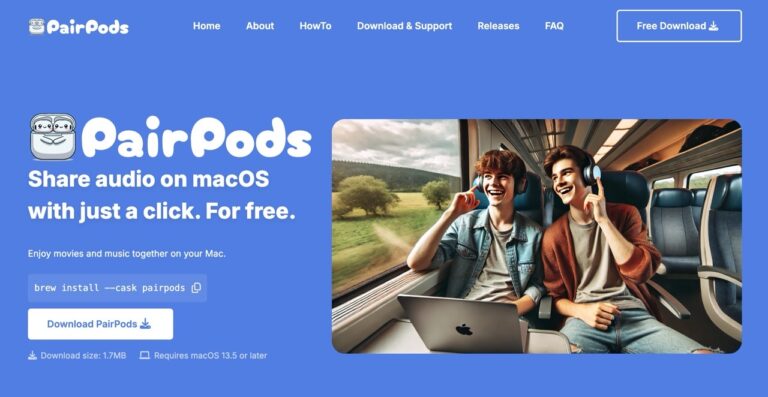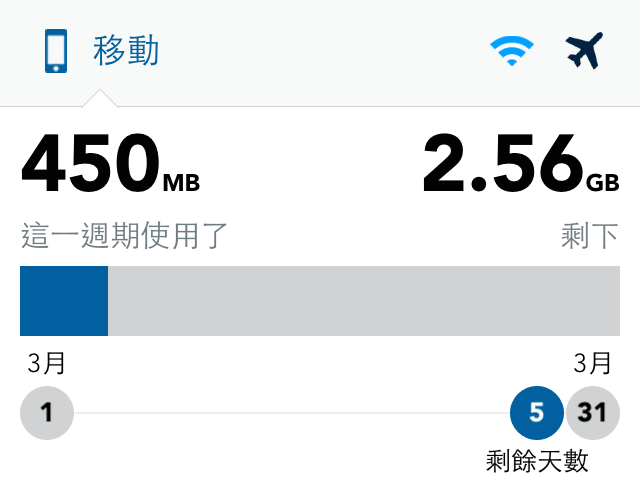
前段時間吃到飽的合約到期,Pseric 就去把合約轉成比較便宜的「大省方案」,雖然前半年依舊有 3G 上網無限瀏覽優惠,但總得適應接下來每個月只有 1.5 GB 流量的處境(這就是所謂的由奢入儉難嗎?),為了避免自己使用的流量爆量而被額外收費,除了盡量打開 Wi-Fi 連線外,我們可以利用一些應用程式來紀錄網路使用情形,就能夠在有限流量下發揮最大效益,又不怕超流被多收費啦!
My Data Manager 是 iOS、Android 上評價相當好的免費應用程式,主要用途為監控 3G/Wi-Fi 網路使用情形,雖然 iOS 本身就會紀錄用量(設定 > 行動網路 > 行動數據用量),但其實功能有限,而且也無法紀錄 Wi-Fi 使用情形,這時候可以考慮下載 My Data Manager 來為你監測流量變化。
My Data Manager 可依照使用者設定的流量計畫,為你計算出每日可用流量餘額,並預測可能的使用量,這個好處就是當你單日使用超過時,App 能提前警示並發出警告,計算每日流量配額的好處是將行動網路的使用量發揮到最大,又不用擔心超過而被額外收費。
網站名稱:My Data Manager
網站鏈結:https://www.mydatamanagerapp.com/
程式下載:下載 iOS 版 | 下載 Android 版
使用教學
STEP 1
下載、開啟 My Data Manager 應用程式後就能開始使用,第一次使用時先點選「設定行動方案」來設定流量等資訊。
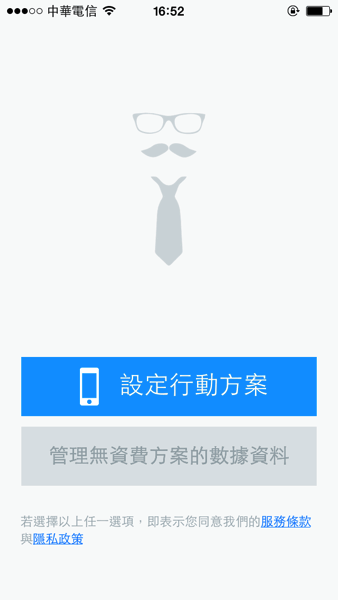
STEP 2
在行動方案設定部分,有分成個人計劃、共享計劃兩種,當你多種裝置使用同一個網路連線時,可以利用「共享計劃」來將它們加入,合併計算網路用量,一般來說,只要選擇第一個「個人計劃」方式即可。
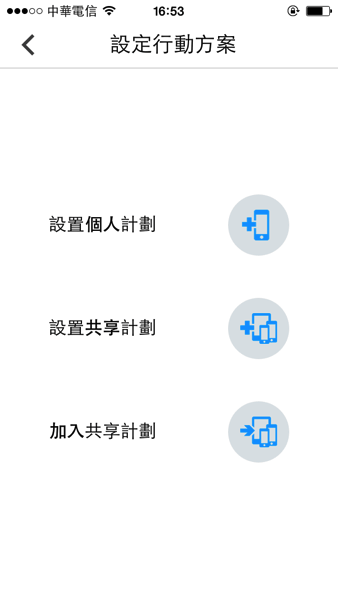
STEP 3
計劃類型有分成「重複計劃」和「充值卡」兩種,這兩種類型其實很好分辨,如果是一般的用租方案,那就是前者,若你是購買儲值卡,只有固定的單次用量,那就是後者。
假設我是使用大省方案每月 3 GB 網路流量方案,只要在更新週期選擇「每月」,然後底下的數據流量上限設定為 3 GB 即可(吃到飽的話就勾選「無限」)。
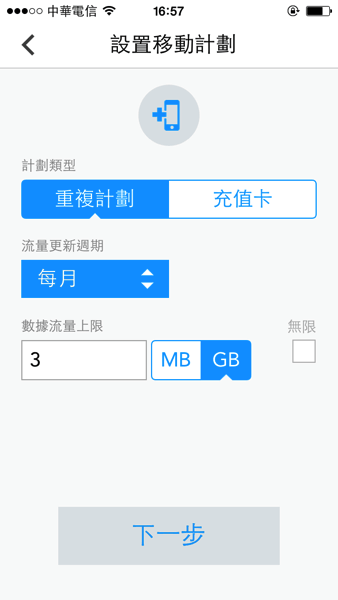
STEP 4
在移動計劃的續約時間,可以選擇你的續費週期,假設我的計費週期是第一週期,那流量重設時間就是在第一天左右。
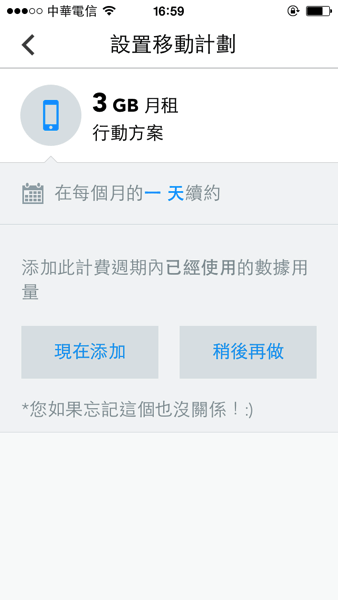
如果你該月份已經有累積一些使用流量,可以把「已經使用」的數據用量設定進去。
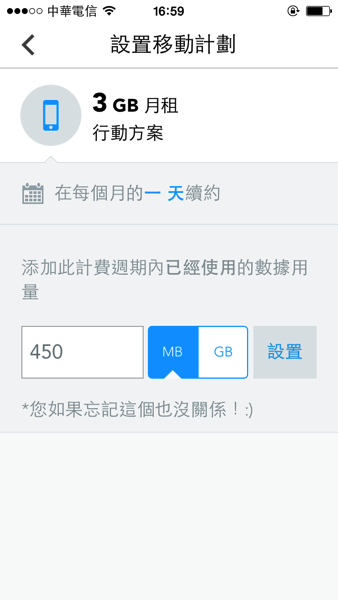
STEP 5
設定好後,數據監測就會自動開始,同時也會開啟提醒功能,My Data Manager 會在幾天後提醒你回來檢查你的初步結果,可以把應用程式關掉,它會在背景自動記錄用量。
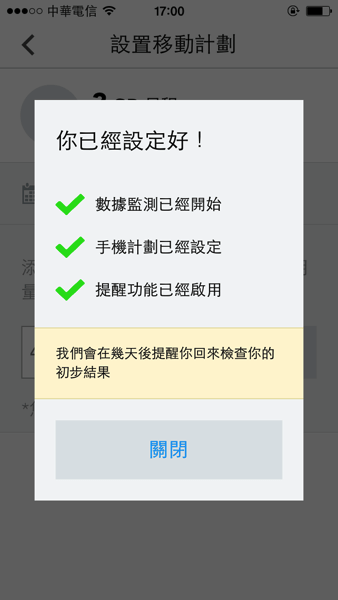
STEP 6
除了紀錄 3G、4G 網路用量外,My Data Manager 還可以紀錄 Wi-Fi 或漫遊的數據使用情形變化,對於有在出國的朋友來說,一定很擔心在國外上網超過流量限制(雖然有日租漫遊可不限流量使用,但超過很容易被降速或限速),利用 My Data Manager 即可監控網路使用情形,並在超流前發出通知提醒你。
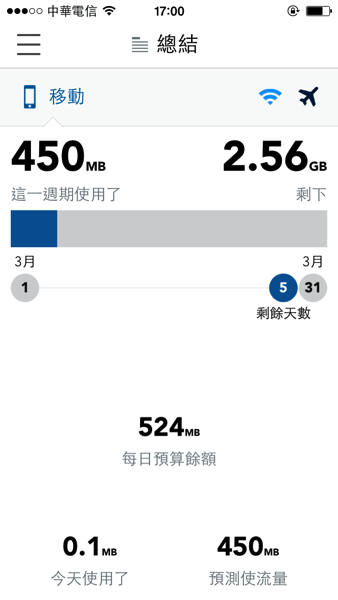
My Data Manager 還會顯示每小時的網路使用情形,可點選「移動」、「Wi-Fi」或「漫遊」來切換不同類型的連線。
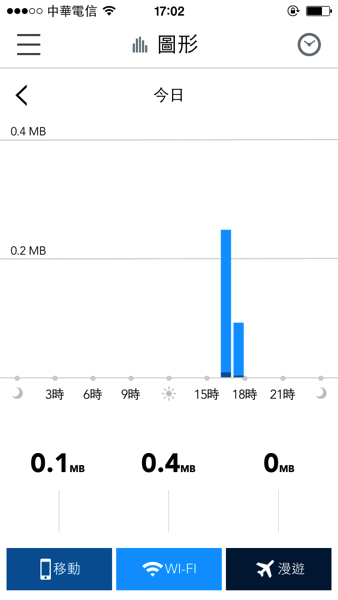
STEP 7
從 My Data Manager 的總結裡可以看到這個月使用的網路流量比例,包括剩餘天數、今天使用量、本月用量和預測使用流量。
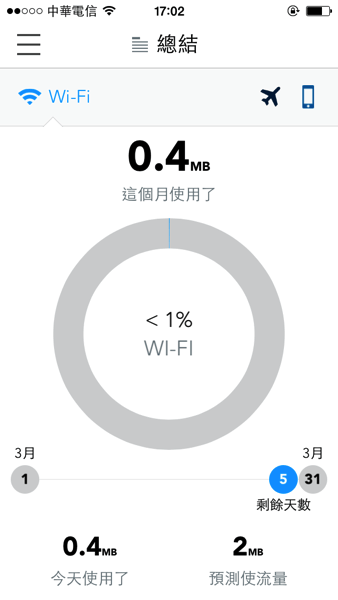
STEP 8
從警示設定裡,可以設定「移動」數據在到達方案限制、90% 限制、每日預算時自動發送警告通知,這也是安裝 My Data Manager 的目的之一,就是讓我們在超過流量前先收到訊息,有需要的朋友記得要把警示功能打開。
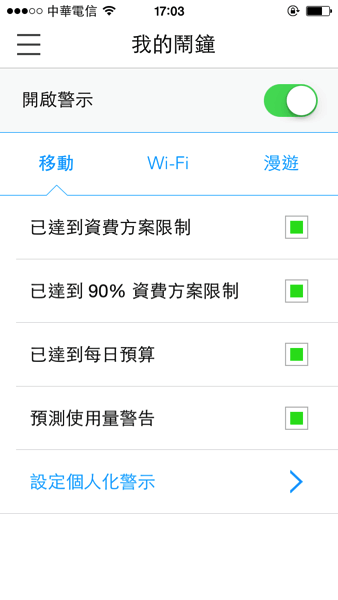
值得一試的三個理由:
- 支援 iOS、Android 兩大平台
- 可記錄行動數據、Wi-Fi 和漫遊數據
- 當超過每日預算、90% 限制時跳出警告通知